スタンバイは基本的にスリープと呼ばれるものですWindows10。複雑なことは何もありません。電源メニューのオプションからシステムをスリープ状態にすると、作業中のものを閉じることなく、システムが超低電力状態になります。 Windows 10にはさまざまな種類のスリープモードがあり、そのうちの1つはモダンスタンバイです。
Windows 10のモダンスタンバイは、システムを実行できるすべてのラップトップおよびデスクトップ。特定のハードウェアに制限されているようです。利用可能なハードウェアの種類のリストはありませんが、システムで有効にすることができるかどうかを簡単なコマンドで確認できます。
Windows 10のモダンスタンバイ
管理者権限でコマンドプロンプトを開き、次のコマンドを実行します。スリープのモダンスタンバイタイプはS0です。
powercfg /a

コマンドがスタンバイ(s0)低電力アイドルがサポートされていないことを示している場合、それを有効にしたり使用したりすることはできません。ただし、システムで使用可能な場合は、有効にする必要があります。方法は次のとおりです。
モダンスタンバイを有効にする
これをサポートするハードウェアがない限り、これは機能しないことに注意してください。
Win + Rキーボードショートカットをタップして、「regedit」と入力します。 Enterをタップすると、レジストリエディターが開きます。次の場所に移動します。
HKEY_LOCAL_MACHINESYSTEMCurrentControlSetControlPower
次の名前の値を探してダブルクリックし、値を0に設定します。
CsEnabled
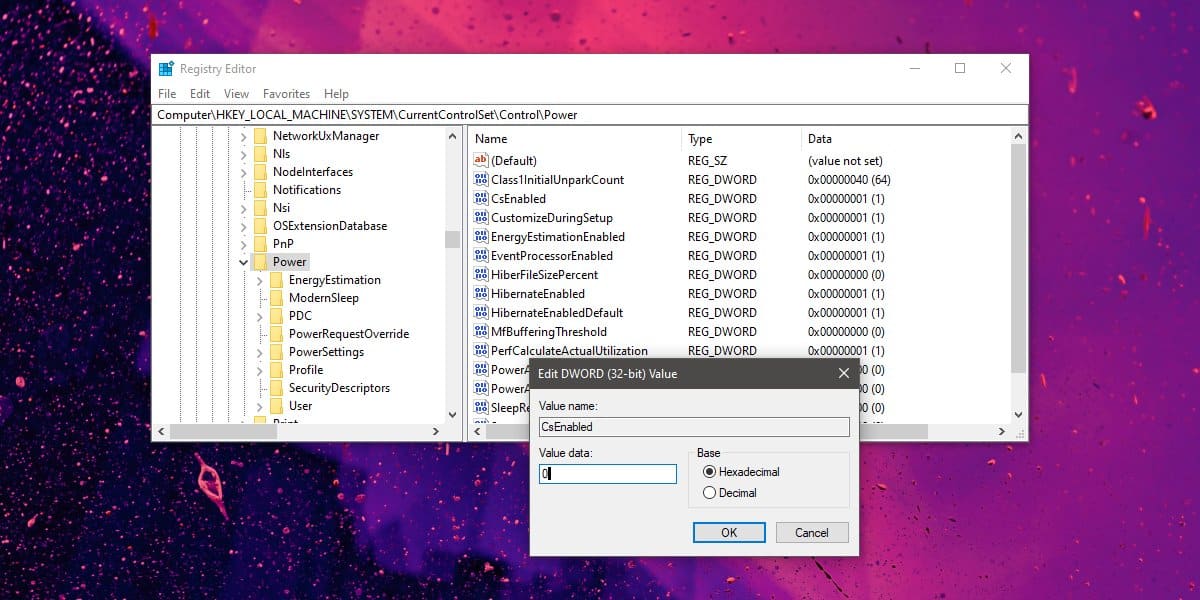
モダンスタンバイを有効にすると、電源オプションメニューに新しいオプションは表示されません。通常と同じように、「Sleep」のみが表示されます。これを選択して、新しい「モダンスタンバイ」モードに入ります。
モダンスタンバイとは
通常のスタンバイまたはスリープ(3)がある場合、CPUは基本的にパワーダウンし、データはメモリにダンプされます。データが失われないようにするために必要な最小限の電力だけをRAMが消費します。
モダンスタンバイの場合、つまり、Sleep(0)、CPUはパワーダウンしません。電力はほとんど使用しませんが、実行中です。ほとんどのWindows 10サービスとプロセスはまだ実行中です。つまり、保留中の更新がある場合は、システムがモダンスタンバイにある間にダウンロードしてインストールできます。他のアプリもプロセスを開始または実行できます(スケジュールされている場合)。これにより、バッテリーが使い果たされます。ただし、画面はオフのままになり、バッテリーがなぜ切れたのか疑問に思うかもしれません。
また、いくつかのラップトップに言及する必要がありますこのスリープ状態で輸送した場合、メーカーは保証を無効にする場合があります。それをサポートするシステムを持っているほとんどの人は、それを無効にする方法を積極的に探します。









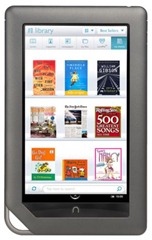



コメント